Excel'de bir çalışma sayfasında filtre uygulanıp uygulanmadığını nasıl kontrol edebilirim?
Büyük miktarda veri içeren bir çalışma sayfasında, sütunlar arasında tek tek elle kontrol etmeden belirli bir sütunda veya tüm çalışma sayfasında filtreleme yapıldığını kontrol etmek mümkün mü? Bu eğitimde, bu görevi yerine getirmek için size iki VBA kodu göstereceğiz.
Belirli bir sütunda filtre uygulanıp uygulanmadığını kontrol etme
Çalışma sayfasında filtre uygulanıp uygulanmadığını kontrol etme
Belirli bir sütunda filtre uygulanıp uygulanmadığını kontrol etme
Belirli bir sütunun filtrelendiğini kontrol etmek için bu bölümdeki VBA kodu size yardımcı olabilir.
1. Belirli bir sütunda filtre uygulanıp uygulanmadığını kontrol etmek istediğiniz çalışma sayfasını açın.
2. Microsoft Visual Basic for Applications penceresini açmak için Alt + F11 tuşlarına basın.
3. Microsoft Visual Basic for Applications penceresinde, Ekle > Modül'e tıklayın ve ardından aşağıdaki VBA kodunu Modül (Kod) penceresine kopyalayın.

VBA Kodu: Belirli bir sütunun filtrelendiğini kontrol etme
Sub IsFilter()
'Updated by Extendoffice 20221025
Dim xWSht As Worksheet
Dim xFNum As Integer
Dim xBol As Boolean
Dim xAF As AutoFilter
Dim xColumn As Integer
xColumn = 3 'Here the number 3 stands for the third column (column C) in the current worksheet
Set xWSht = Application.ActiveSheet
Set xAF = xWSht.AutoFilter
xBol = False
For xFNum = 1 To xAF.Filters.Count
If xAF.Filters(xFNum).On And xAF.Range(1, xFNum).Column = xColumn Then
xBol = True
End If
Next xFNum
If xBol Then
MsgBox "The specified column is filled"
Else
MsgBox "The specified column is not filled"
End If
End SubNot: VBA kodunda, “xColumn = 3” satırındaki 3 sayısı, geçerli çalışma sayfasındaki üçüncü sütunu temsil eder. Eğer E sütununda filtre uygulanıp uygulanmadığını kontrol etmek istiyorsanız, 3 sayısını 5 ile değiştirin.
4. Kodu çalıştırmak için F5 tuşuna basın.
Eğer belirtilen sütun filtrelendiyse, aşağıdaki diyalog kutusu açılacaktır.
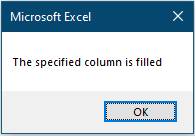
Aksi takdirde, aşağıdaki diyalog kutusunu alacaksınız.
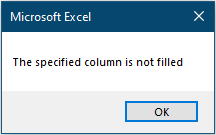

Kutools AI ile Excel Sihirini Keşfedin
- Akıllı Yürütme: Hücre işlemleri gerçekleştirin, verileri analiz edin ve grafikler oluşturun—tümü basit komutlarla sürülür.
- Özel Formüller: İş akışlarınızı hızlandırmak için özel formüller oluşturun.
- VBA Kodlama: VBA kodunu kolayca yazın ve uygulayın.
- Formül Yorumlama: Karmaşık formülleri kolayca anlayın.
- Metin Çevirisi: Elektronik tablolarınız içindeki dil engellerini aşın.
Çalışma sayfasında filtre uygulanıp uygulanmadığını kontrol etme
Eğer bir çalışma sayfasında filtre uygulanıp uygulanmadığını kontrol etmek istiyorsanız, bu bölümdeki VBA kodunu deneyin.
1. Filtre uygulanıp uygulanmadığını kontrol etmek istediğiniz çalışma sayfasını açın.
2. Microsoft Visual Basic for Applications penceresini açmak için Alt + F11 tuşlarına basın.
3. Microsoft Visual Basic for Applications penceresinde, Ekle > Modül'e tıklayın ve ardından aşağıdaki VBA kodunu Modül (Kod) penceresine kopyalayın.
VBA Kodu: Çalışma sayfasında filtre uygulanıp uygulanmadığını kontrol etme
Sub IsFilterInWorkSheet()
'Updated by Extendoffice 20221024
Dim xWSht As Worksheet
Dim xFNum As Integer
Dim xBol As Boolean
Dim xAF As AutoFilter
Dim xColumn As Integer
Set xWSht = Application.ActiveSheet
Set xAF = xWSht.AutoFilter
xBol = False
On Error Resume Next
For xFNum = 1 To xAF.Filters.Count
If xAF.Filters(xFNum).On Then
xBol = True
Exit For
End If
Next xFNum
If xBol Then
MsgBox "Filter is applied in the curren worksheet"
Else
MsgBox "Filter does not apply in the current worksheet"
End If
End Sub4. Ardından, bu kodu çalıştırmak için F5 tuşuna basın, eğer çalışma sayfasında filtreleme varsa, aşağıdaki gibi bir diyalog kutusu alacaksınız.
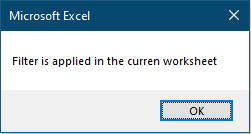
Aksi takdirde, aşağıdaki diyalog kutusunu alacaksınız.

En İyi Ofis Verimlilik Araçları
Kutools for Excel ile Excel becerilerinizi güçlendirin ve benzersiz bir verimlilik deneyimi yaşayın. Kutools for Excel, üretkenliği artırmak ve zamandan tasarruf etmek için300'den fazla Gelişmiş Özellik sunuyor. İhtiyacınız olan özelliği almak için buraya tıklayın...
Office Tab, Ofis uygulamalarına sekmeli arayüz kazandırır ve işinizi çok daha kolaylaştırır.
- Word, Excel, PowerPoint'te sekmeli düzenleme ve okuma işlevini etkinleştirin.
- Yeni pencereler yerine aynı pencerede yeni sekmelerde birden fazla belge açıp oluşturun.
- Verimliliğinizi %50 artırır ve her gün yüzlerce mouse tıklaması azaltır!
Tüm Kutools eklentileri. Tek kurulum
Kutools for Office paketi, Excel, Word, Outlook & PowerPoint için eklentileri ve Office Tab Pro'yu bir araya getirir; Office uygulamalarında çalışan ekipler için ideal bir çözümdür.
- Hepsi bir arada paket — Excel, Word, Outlook & PowerPoint eklentileri + Office Tab Pro
- Tek kurulum, tek lisans — dakikalar içinde kurulun (MSI hazır)
- Birlikte daha verimli — Ofis uygulamalarında hızlı üretkenlik
- 30 günlük tam özellikli deneme — kayıt yok, kredi kartı yok
- En iyi değer — tek tek eklenti almak yerine tasarruf edin